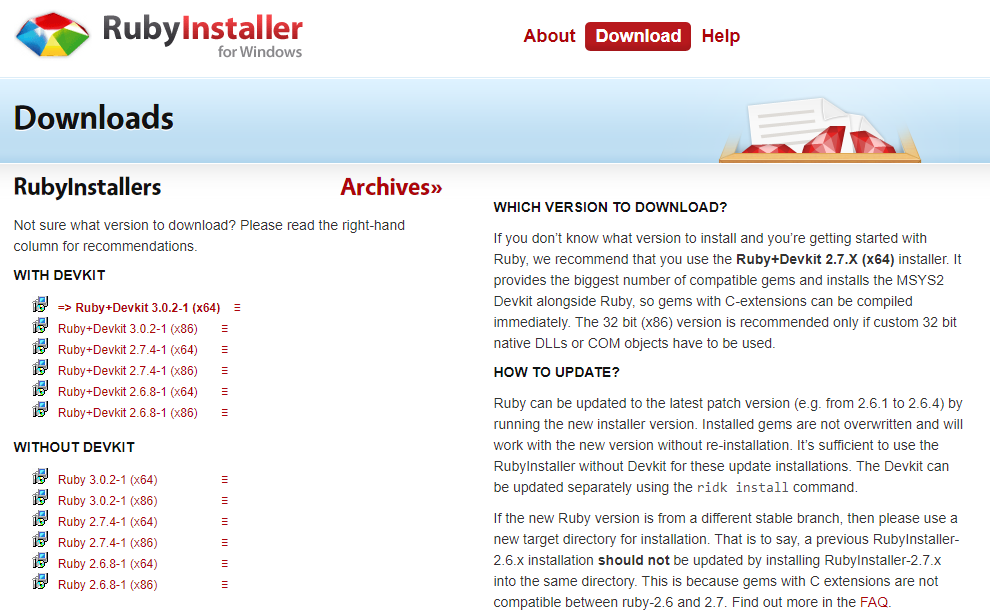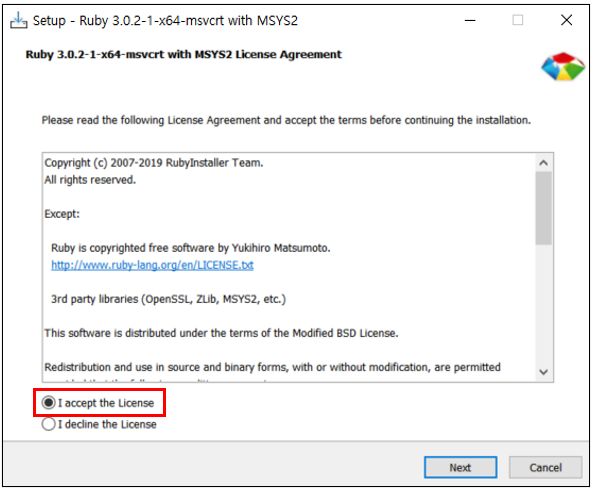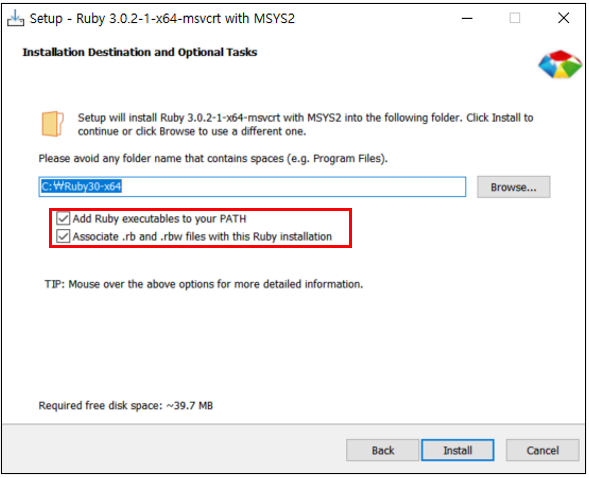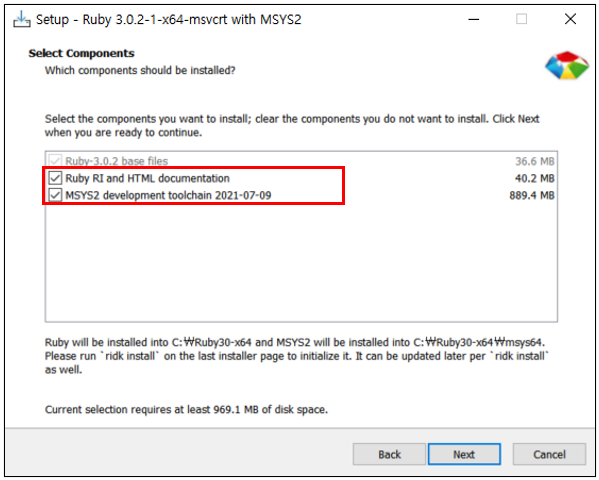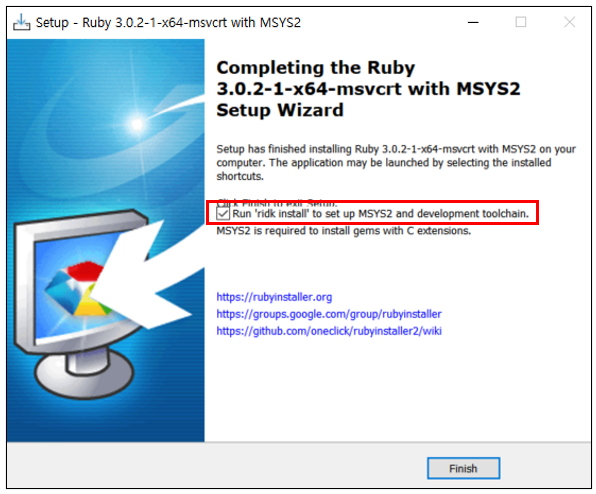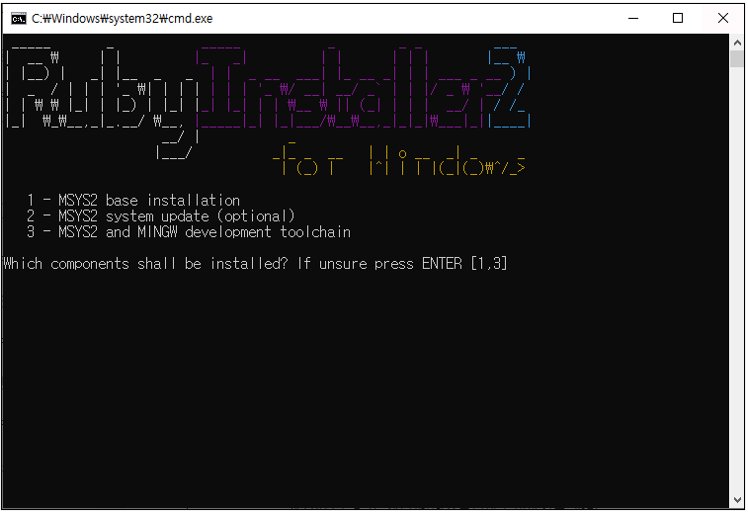[Git]초보자도 할 수 있는 Github 블로그 만들기(3)
오늘은 Git으로 블로그 만들기 마지막 편인 로컬 환경설정하기입니다.
블로그를 수정할 때마다 매번 commit 하고 push 하고 하는 번거로움 없이 로컬에서 수정하고 확인할 수 있도록
설정을 해보도록 하겠습니다.
1. Ruby 설치하기
지난 편에서 jekyll에 대해 간략하게 설명드리고 블로그 테마를 적용해 봤는데요. jekyll을 사용하기 위해 먼저 Ruby를 설치해 줍니다.
링크를 통해 설치페이지로 넘어가시면 아래와 같은 화면을 보실텐데 본인이 사용하련는 버전과 사양에 맞게 설치파일을 다운 받습니다.
저는 안정 릴리스인 Ruby 3.0.2 버전을 설치하도록 하겠습니다.
설치파일을 실행하셔서 라이센스 동의 해주시고
두 가지 항목 모두 체크를 해줍니다.
-
Add Ruby executables to your PATH
-
Associate .rb and .rbw files with this Ruby installation
첫 번째 항목은 환경변수에 ruby 디렉토리를 추가해주고, 두번째 항목은 ruby를 CMD로 실행할 수 있도록 해주는 옵션입니다.
MSYS2 설치 여부를 묻는 항목인데 마찬가지로 모두 체크하고 넘어갑니다.
설치를 완료하면 아래와 같은 화면이 나타나는데 체크박스에 체크 해주시고 Finish 버튼을 누릅니다.
Ruby 설치가 완료되고 구성요소 1,2,3의 설치여부를 묻는 CMD창이 열립니다.
이미 Ruby는 설치되었기 때문에 따로 설치하지 않아도 무방하지만 나중에 어떤 문제가 생길지 모르니 설치하실 분들은 1,2,3 순서대로 입력하여 진행하시면 됩니다. 저는 1을 입력해서 1번만 설치하고 넘어가도록 하겠습니다.
열려있던 CMD창을 닫고 새로운 CMD창을 열어서 아래 코드를 입력해봅니다. 코드를 입력했을 때 설치한 버전이 나오면 정상적으로 설치가 된 겁니다.
1
ruby -ver
2. jekyll Bundler 설치하기
루비를 설치했으니 이번엔 jekyll 을 설치할 차례입니다. CMD창을 열고 아래 코드를 입력해서 bundler 설치 후 정상적으로 설치가 됐는지 버전확인을 진행합니다.
1
2
gem install jekyll bundler //bundler 설치
bundler version //버전확인
3. jekyll 로컬 서버 실행하기
이제 로컬에서 블로그를 실행하기 위한 준비가 끝났습니다. 다시 한 번 CMD창을 열어 아래 코드를 입력합니다.
1
2
cd Desktop/gitBlog/UserName.github.io //Repository 경로로 이동
bundle exec jekyll serve //로컬서버 실행
블로그 Repository로 이동해서 로컬 서버를 실행하면 Server address에 주소가 나오는데 이 주소를 브라우저 주소 검색창에 입력하면 로컬 환경에서 블로그를 실행할 수 있게 됩니다.
블로그에 적용한 테마마다 UI/UX 수정 방법이 조금씩 다르다고 합니다. 본인이 선택하신 테마 제작자의 문서나 검색을 통해 입맛에 맞게 수정하여 사용하시면 됩니다.
저도 제가 적용한 minimal-mistakes 테마를 좀 뜯어보고 익숙해지면 추후 테마 수정 방법에 대해 다시 포스팅해 보도록 하겠습니다. 다들 즐겁고 알찬 블로그 포스팅 하시길 바랍니다.
감사합니다.